當(dāng)前位置:首頁 > 幫助中心 > 華為pe系統(tǒng)怎么重裝系統(tǒng)?pe啟動(dòng)盤制作重裝教程【圖文】
華為pe系統(tǒng)怎么重裝系統(tǒng)?pe啟動(dòng)盤制作重裝教程【圖文】
華為pe系統(tǒng)怎么重裝系統(tǒng)?對于很多人來說,電腦遇到問題是一件很麻煩的事情,因?yàn)槟悴灰欢ㄖ绬栴}出自哪里,更不要說去解決了。當(dāng)然,知道問題,解決問題固然是一件好事。可如果不知道的話,那學(xué)會(huì)重裝系統(tǒng)就很有必要了。下面就來學(xué)習(xí)一下pe啟動(dòng)盤制作重裝教程圖文。
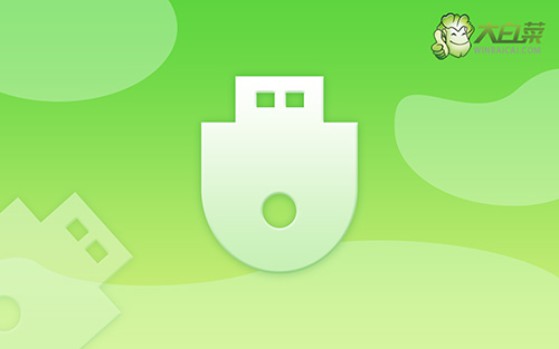
一、電腦u盤重裝系統(tǒng)工具
計(jì)算機(jī)型號:華為
系統(tǒng)版本: Windows 10專業(yè)版
安裝工具:大白菜u盤啟動(dòng)盤制作工具(點(diǎn)擊紅字下載)
二、電腦u盤重裝系統(tǒng)準(zhǔn)備
1、電腦數(shù)據(jù)備份:重裝系統(tǒng)一般都會(huì)直接清理掉系統(tǒng)盤所有數(shù)據(jù),所以你需要備份好里面的數(shù)據(jù),比如說找個(gè)硬盤來存放。
2、u盤啟動(dòng)模式:在制作u盤啟動(dòng)盤的時(shí)候,需要選擇對應(yīng)的啟動(dòng)模式:USB—HDD適用近些年的電腦,而USB—ZIP則適用于年份較久的電腦。根據(jù)情況選擇并制作u盤啟動(dòng)盤即可。
3、下載系統(tǒng)鏡像:網(wǎng)絡(luò)搜索并打開msdn我告訴你網(wǎng)站,點(diǎn)擊左側(cè)的操作系統(tǒng)欄目,即可去找需要的Windows系統(tǒng)版本,選中后,你會(huì)在右側(cè)頁面看到更詳細(xì)的內(nèi)容,直接復(fù)制鏡像對應(yīng)鏈接,使用迅雷下載即可。
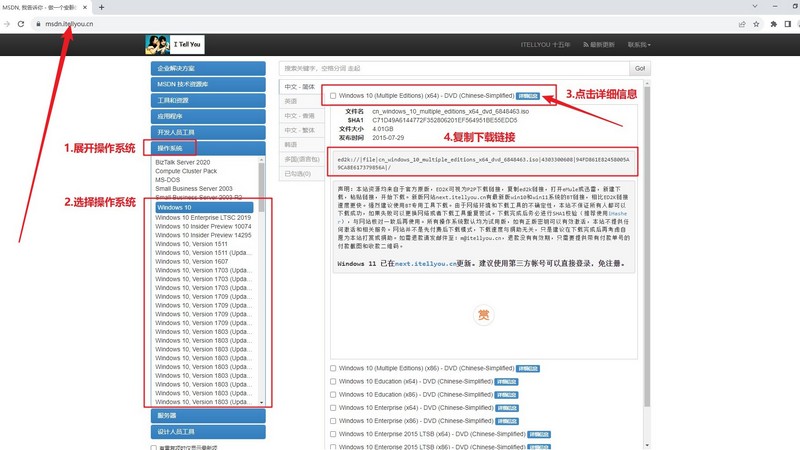
三、電腦u盤重裝系統(tǒng)步驟
制作u盤啟動(dòng)盤:
1、需要準(zhǔn)備一個(gè)8G的品質(zhì)好的u盤,下載大白菜U盤啟動(dòng)盤制作工具。
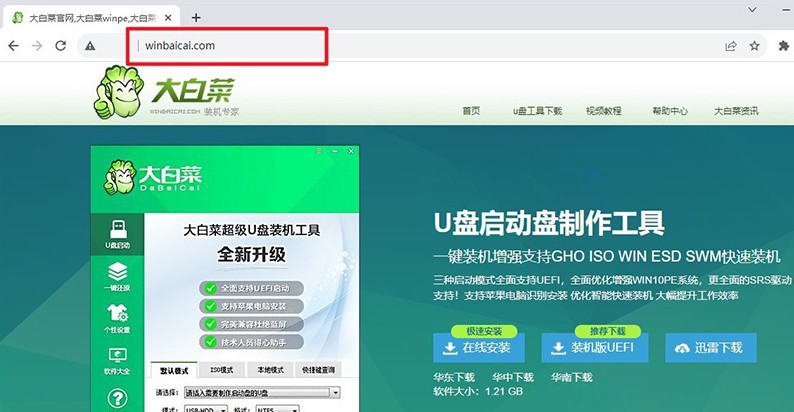
2、u盤接入電腦,等工具識別后,如圖所示,默認(rèn)相關(guān)的模式和格式,點(diǎn)擊進(jìn)行制作即可。
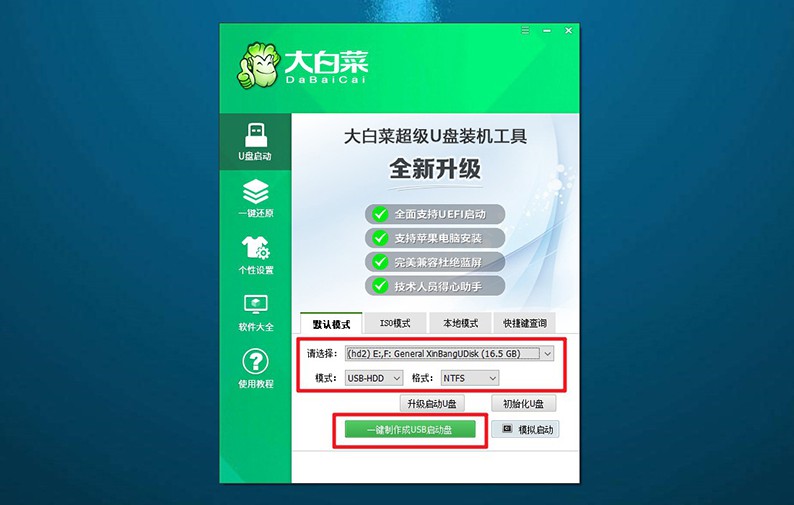
3、注意,如果想下載Windows鏡像系統(tǒng)至u盤,必須要等u盤啟動(dòng)盤制作完畢。
設(shè)置u盤啟動(dòng)電腦:
1、如果覺得bios快捷鍵設(shè)置u盤啟動(dòng)難,可以選擇使用u盤啟動(dòng)快捷鍵設(shè)置,下圖有相關(guān)快捷鍵可查看。
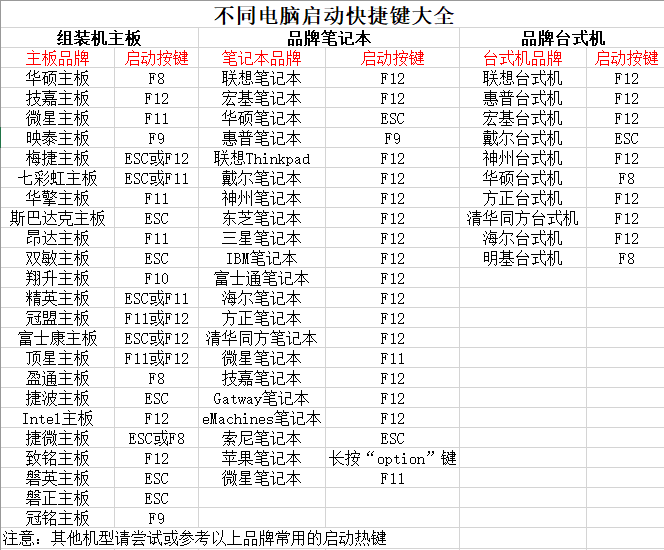
2、電腦接入大白菜U盤后,即可通過U盤啟動(dòng)快捷鍵,設(shè)置電腦從u盤啟動(dòng),進(jìn)行新的操作界面。
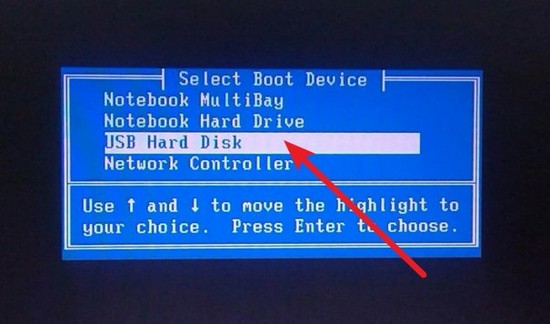
3、在大白菜主菜單界面中,選中【1】選項(xiàng)并回車,稍等片刻,即可進(jìn)入大白菜桌面。
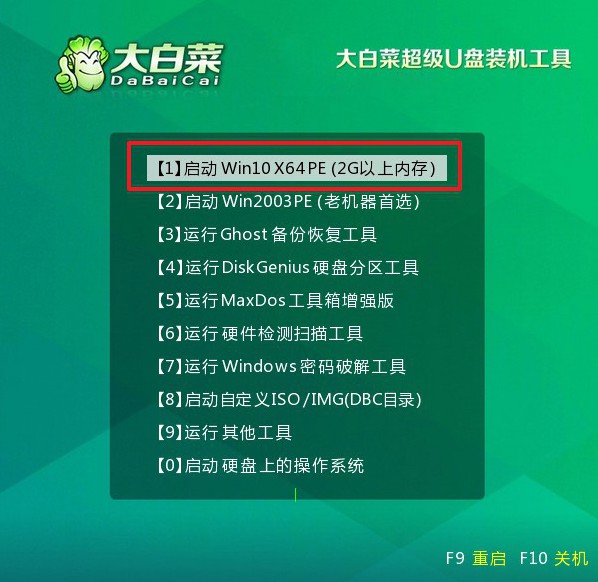
u盤啟動(dòng)盤裝電腦系統(tǒng):
1、打開大白菜裝機(jī)軟件之后,如圖所示,選中鏡像并安裝在C盤,點(diǎn)擊“執(zhí)行”。
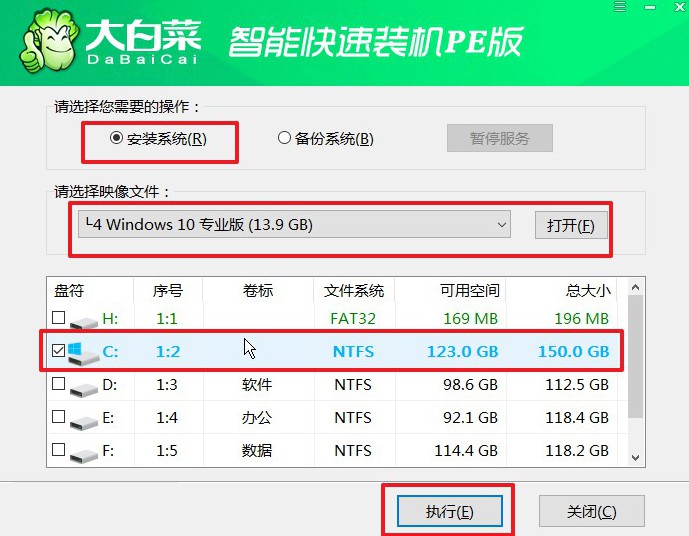
2、在大白菜還原界面中,通常只需要默認(rèn)設(shè)置,直接點(diǎn)擊“是”即可。
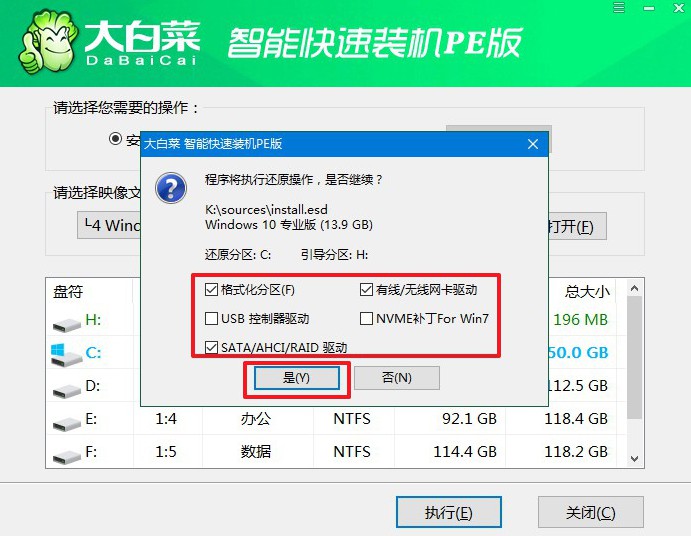
3、在大白菜裝機(jī)軟件部署的進(jìn)度界面中,記得勾選“完成后重啟”,并在電腦第一次重啟時(shí),拔掉u盤啟動(dòng)盤。
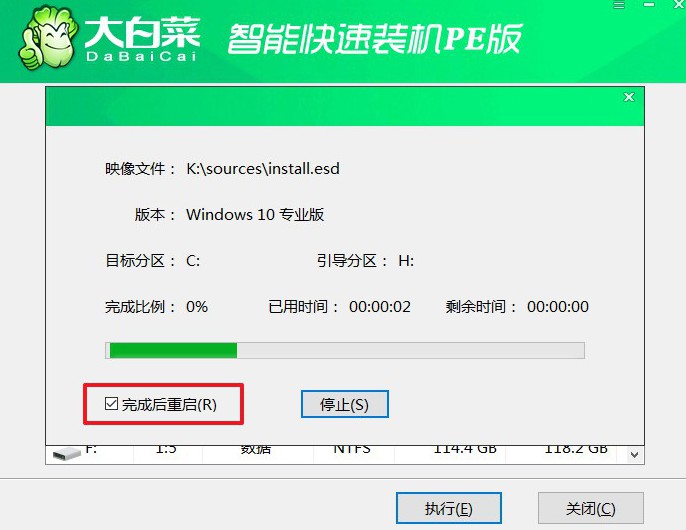
4、大白菜裝機(jī)軟件會(huì)自行進(jìn)行后續(xù)Windows安裝,你不需要進(jìn)行其他操作。

四、電腦u盤重裝系統(tǒng)故障
筆記本重裝系統(tǒng)后運(yùn)行速度慢?
更新驅(qū)動(dòng)程序: 確保所有硬件驅(qū)動(dòng)程序都是最新版本。你可以通過訪問筆記本制造商的官方網(wǎng)站或使用Windows更新來獲取最新的驅(qū)動(dòng)程序。
安裝操作系統(tǒng)補(bǔ)丁和更新: 確保操作系統(tǒng)是最新的,已安裝了所有推薦的安全更新和服務(wù)包。
優(yōu)化啟動(dòng)項(xiàng): 檢查啟動(dòng)項(xiàng)并禁用不必要的啟動(dòng)程序。在任務(wù)管理器中,點(diǎn)擊“啟動(dòng)”選項(xiàng)卡,禁用那些你認(rèn)為不需要在系統(tǒng)啟動(dòng)時(shí)立即運(yùn)行的程序。
清理臨時(shí)文件和系統(tǒng)文件: 使用磁盤清理工具清理系統(tǒng)文件和臨時(shí)文件,釋放硬盤空間。在“磁盤清理”工具中,勾選“系統(tǒng)文件清理”選項(xiàng)。
運(yùn)行病毒掃描: 確保你的筆記本電腦沒有受到病毒或惡意軟件的感染。運(yùn)行一次全面的殺毒掃描,可以使用Windows Defender或其他受信任的安全軟件。
裝完系統(tǒng)后重啟出現(xiàn)了許多英文字母,還不停的變?
安全模式啟動(dòng): 嘗試將計(jì)算機(jī)啟動(dòng)到安全模式,查看是否可以正常啟動(dòng)。在安全模式中,系統(tǒng)加載的驅(qū)動(dòng)較少,這有助于確定是否是某個(gè)驅(qū)動(dòng)或程序?qū)е碌膯栴}。你可以通過按住Shift鍵并在啟動(dòng)時(shí)選擇“重啟”來進(jìn)入安全模式。
使用系統(tǒng)恢復(fù): 如果你的系統(tǒng)啟動(dòng)時(shí)出現(xiàn)問題,可以嘗試使用系統(tǒng)恢復(fù)功能。在啟動(dòng)時(shí),按住Shift鍵并選擇“重啟”,然后選擇“疑難解答” > “高級選項(xiàng)” > “系統(tǒng)恢復(fù)”。
修復(fù)啟動(dòng)引導(dǎo): 使用Windows 10安裝媒體(USB安裝驅(qū)動(dòng)器或DVD)啟動(dòng)計(jì)算機(jī),選擇語言和其他首選項(xiàng),然后選擇“修復(fù)計(jì)算機(jī)” > “疑難解答” > “命令提示符”。在命令提示符中,輸入以下命令并按回車:
bootrec /rebuildbcd
bootrec /fixmbr
bootrec /fixboot
現(xiàn)在,你學(xué)會(huì)了pe啟動(dòng)盤制作重裝教程圖文嗎?當(dāng)你遇到無法解決的電腦系統(tǒng)問題時(shí),重裝系統(tǒng)成為一種強(qiáng)而有力的手段。因?yàn)橹匮b系統(tǒng)之后,電腦就等同于被還原到初始狀態(tài),相關(guān)的故障自然就沒有了。最后,祝大家重裝系統(tǒng)順利。

